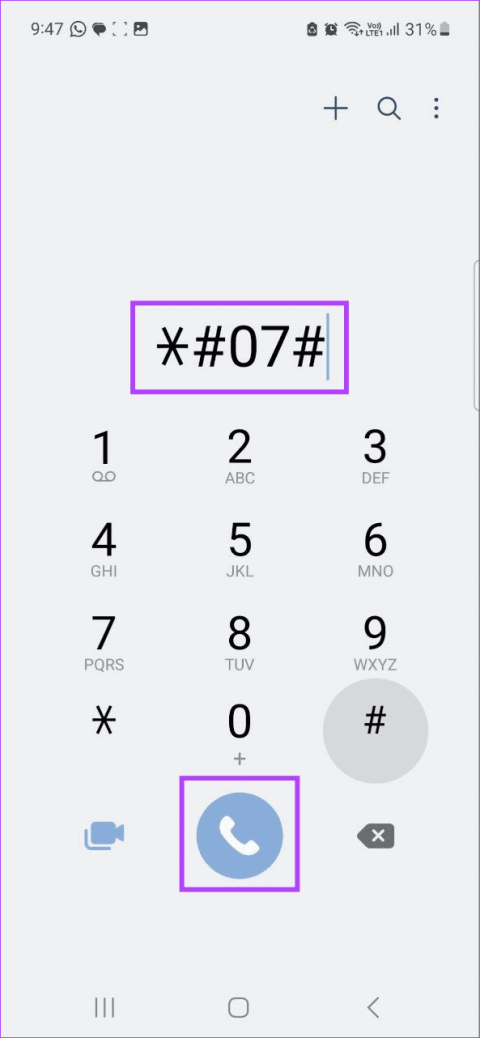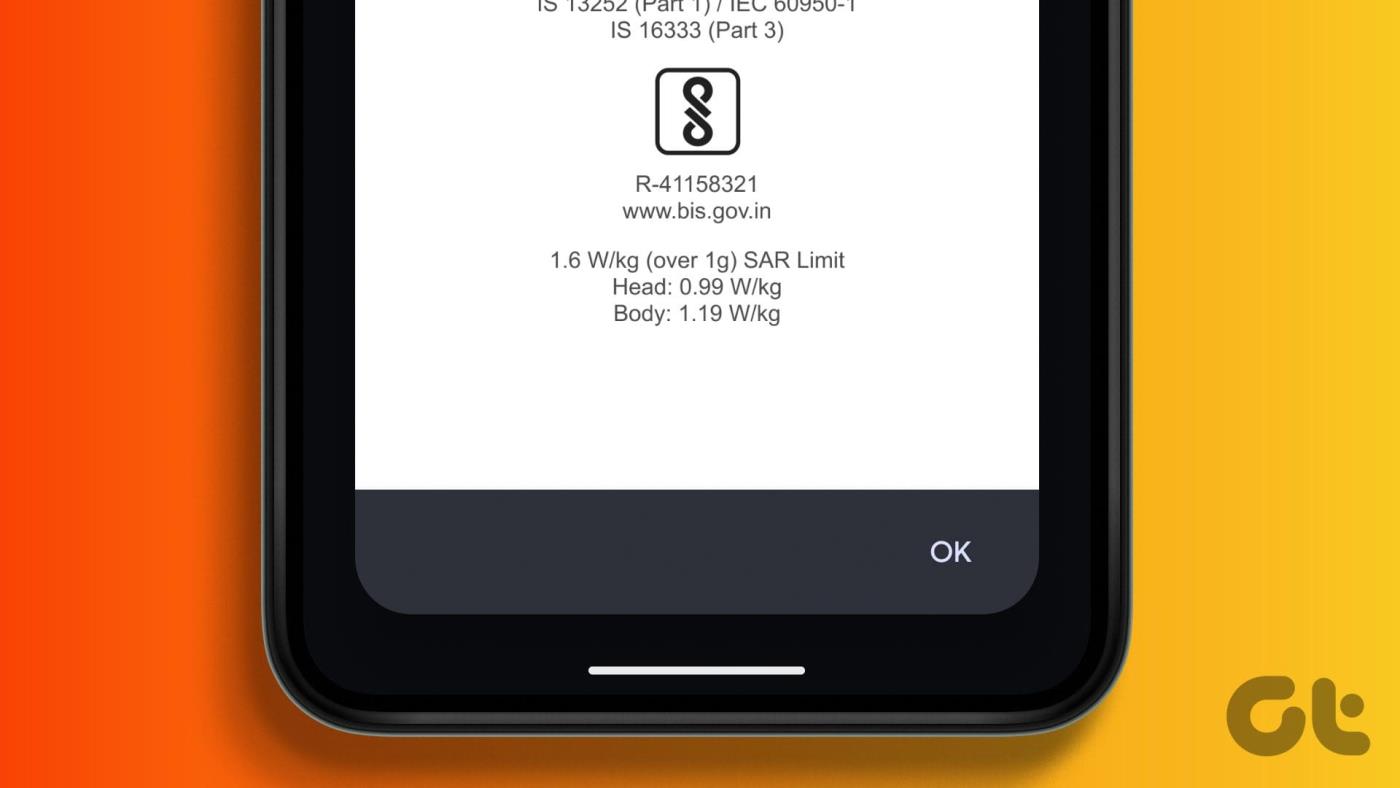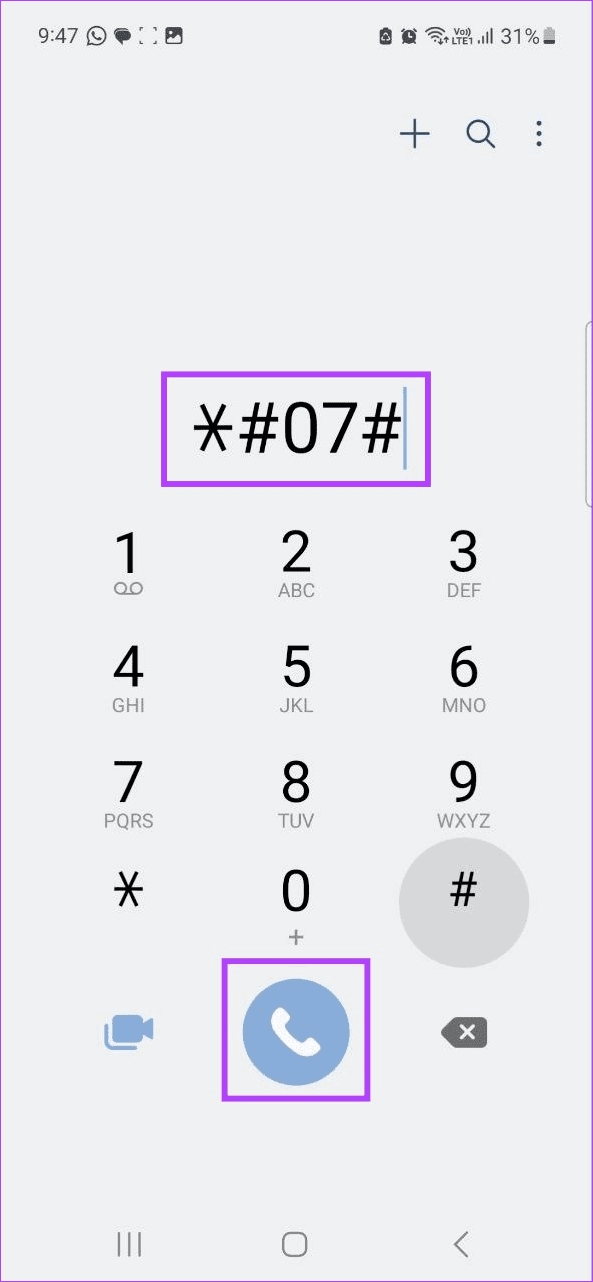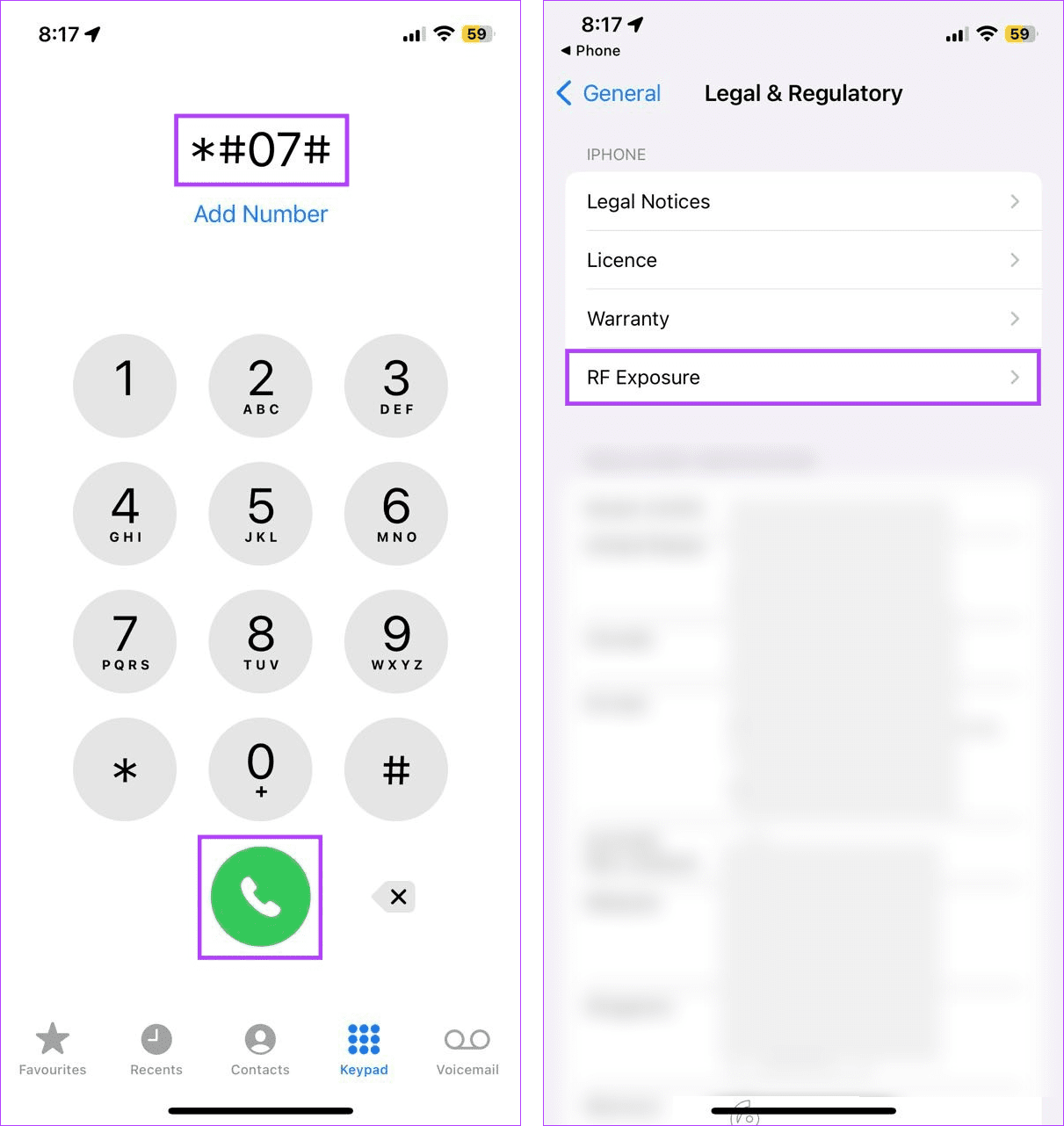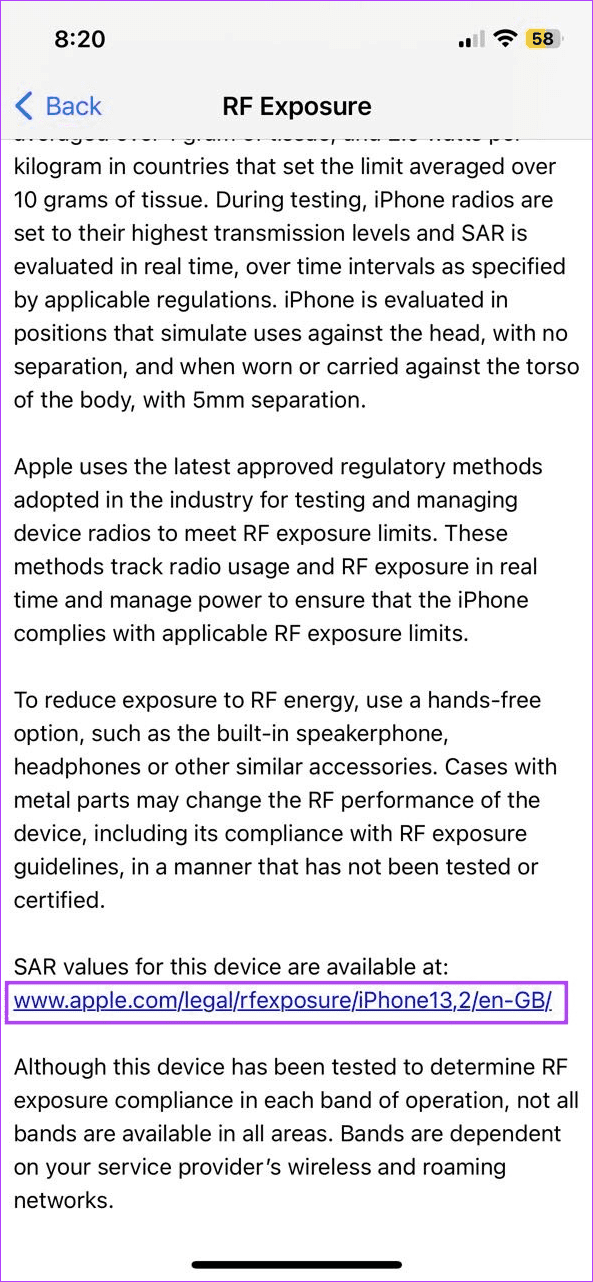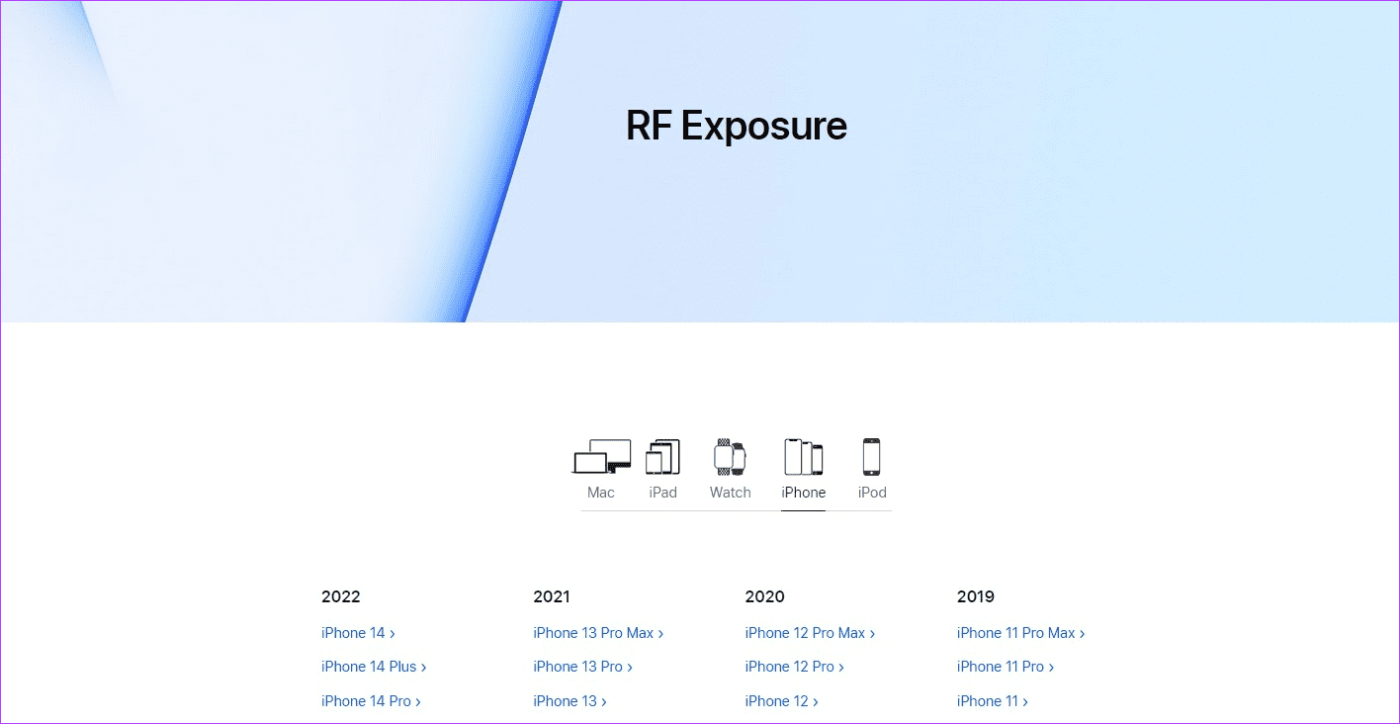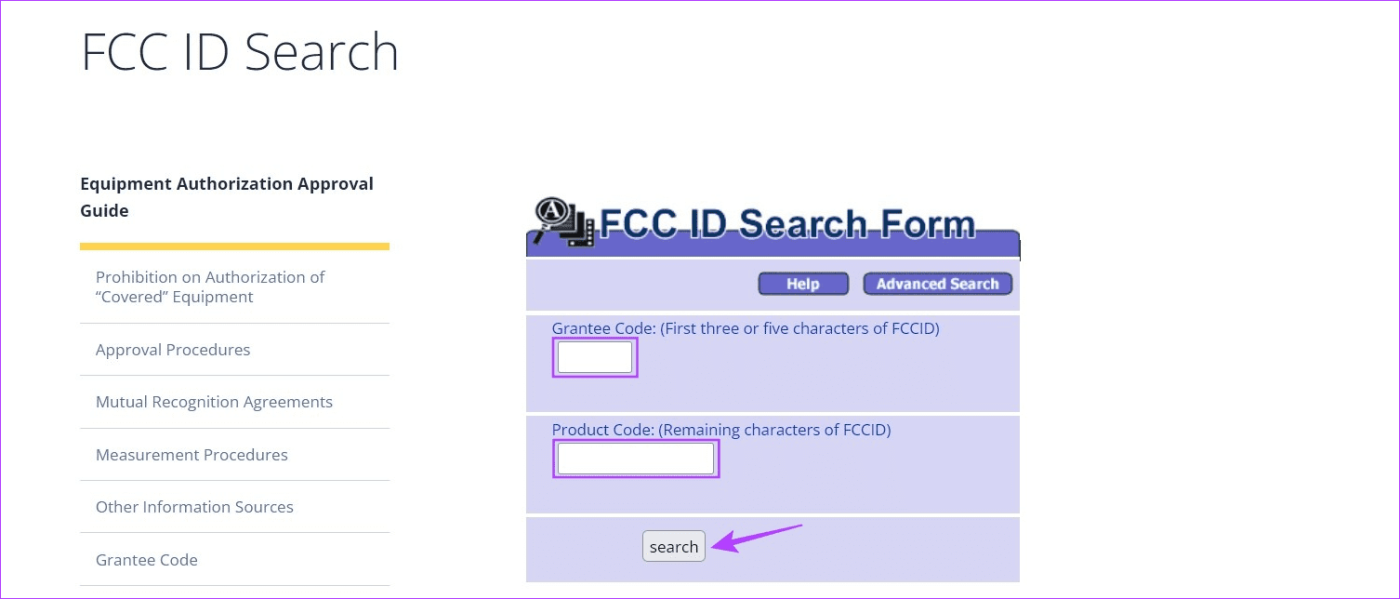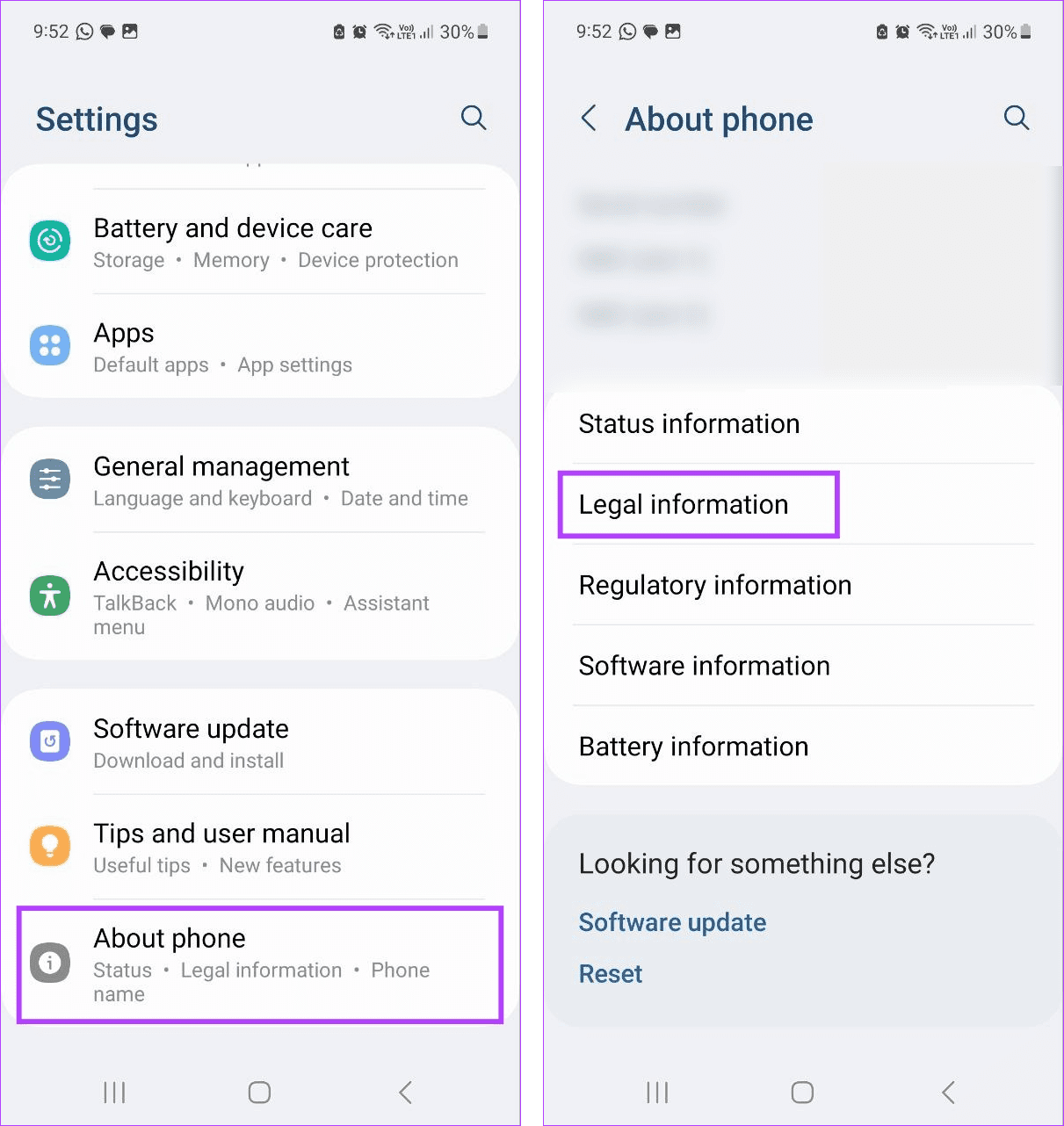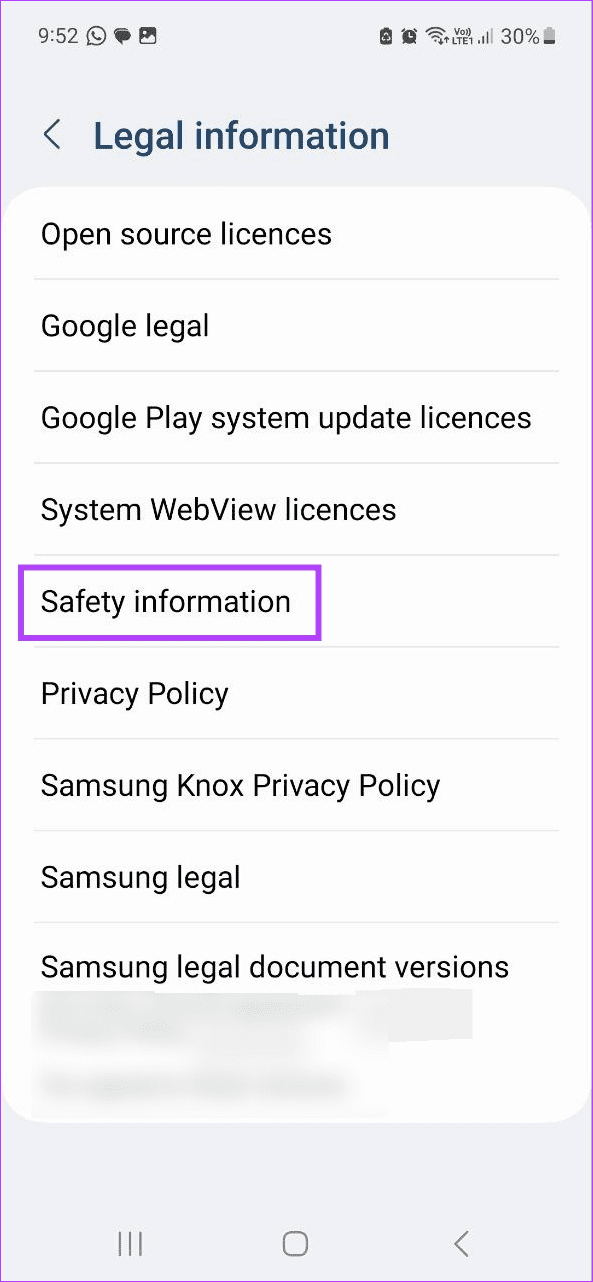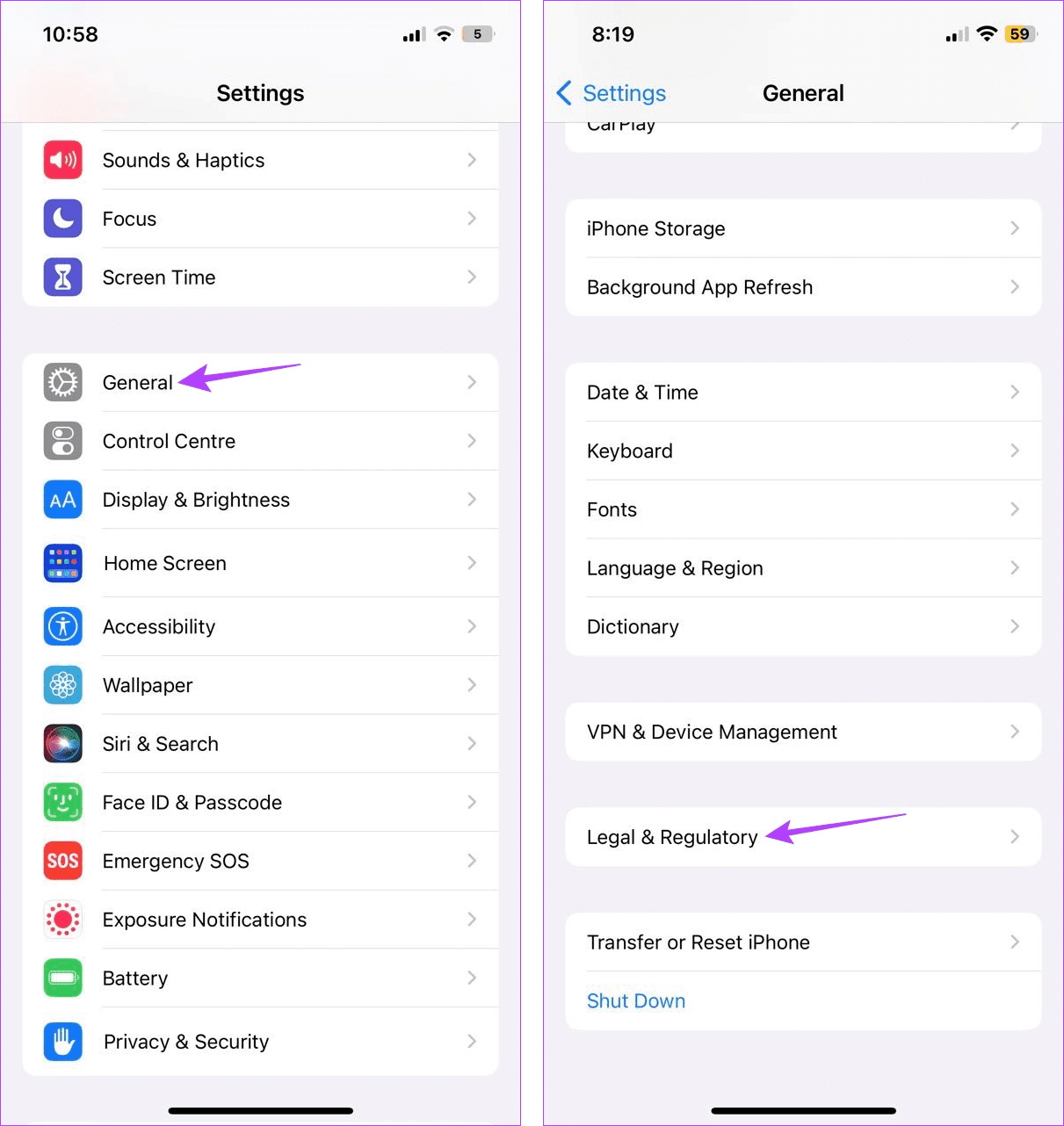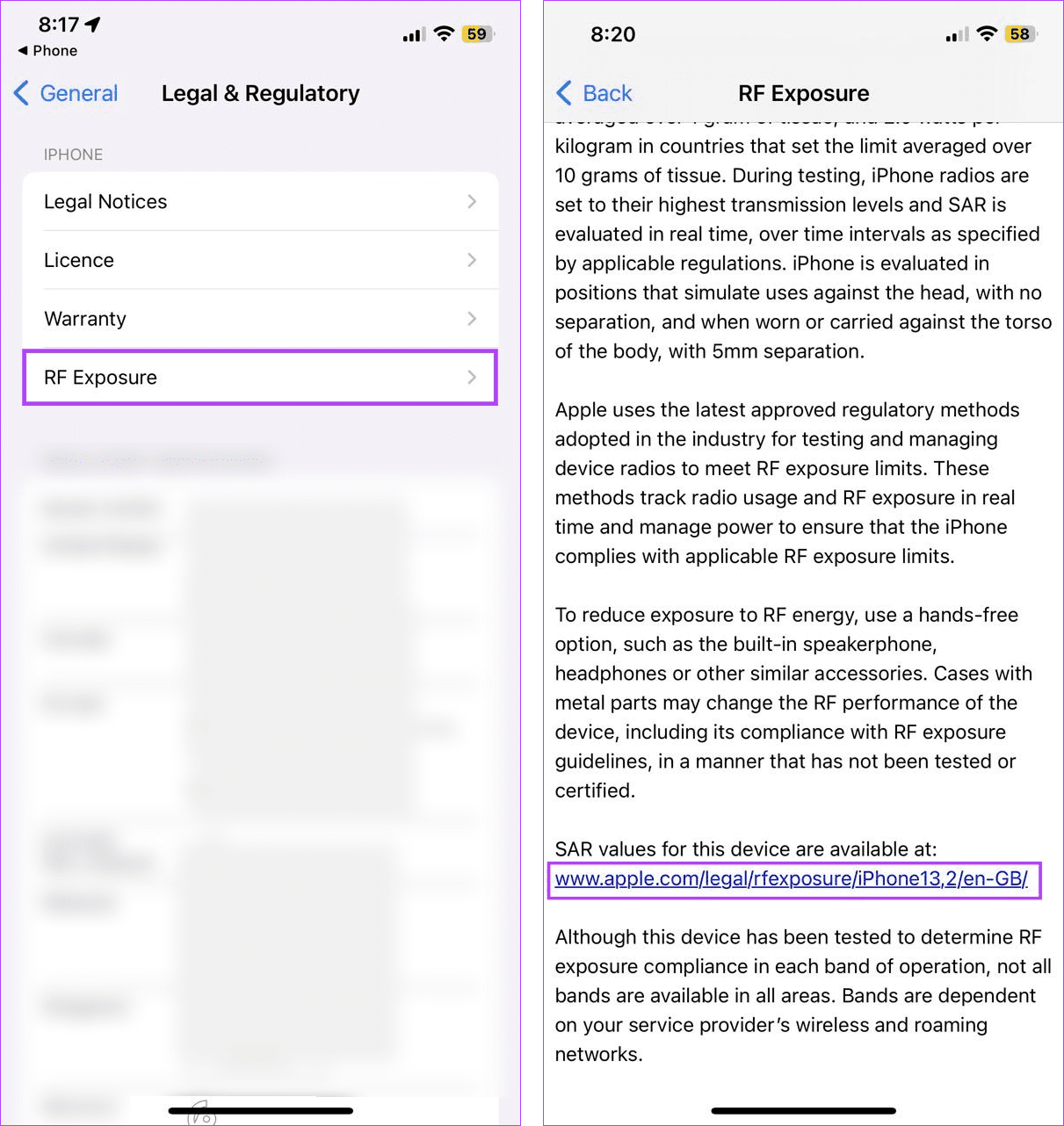日常の活動のほとんどに、携帯電話の存在が含まれるようになりました。食事中も楽しめるストリーミング アプリ、仕事中は常に通知をオンにするなど、リストは続きます。しかし、携帯電話を常に近くに置くことが健康にどのような影響を与えるか考えたことはありますか?携帯電話の SAR 値を確認する方法はありますか?では、この SAR 値とは何でしょうか?確認してみましょう。
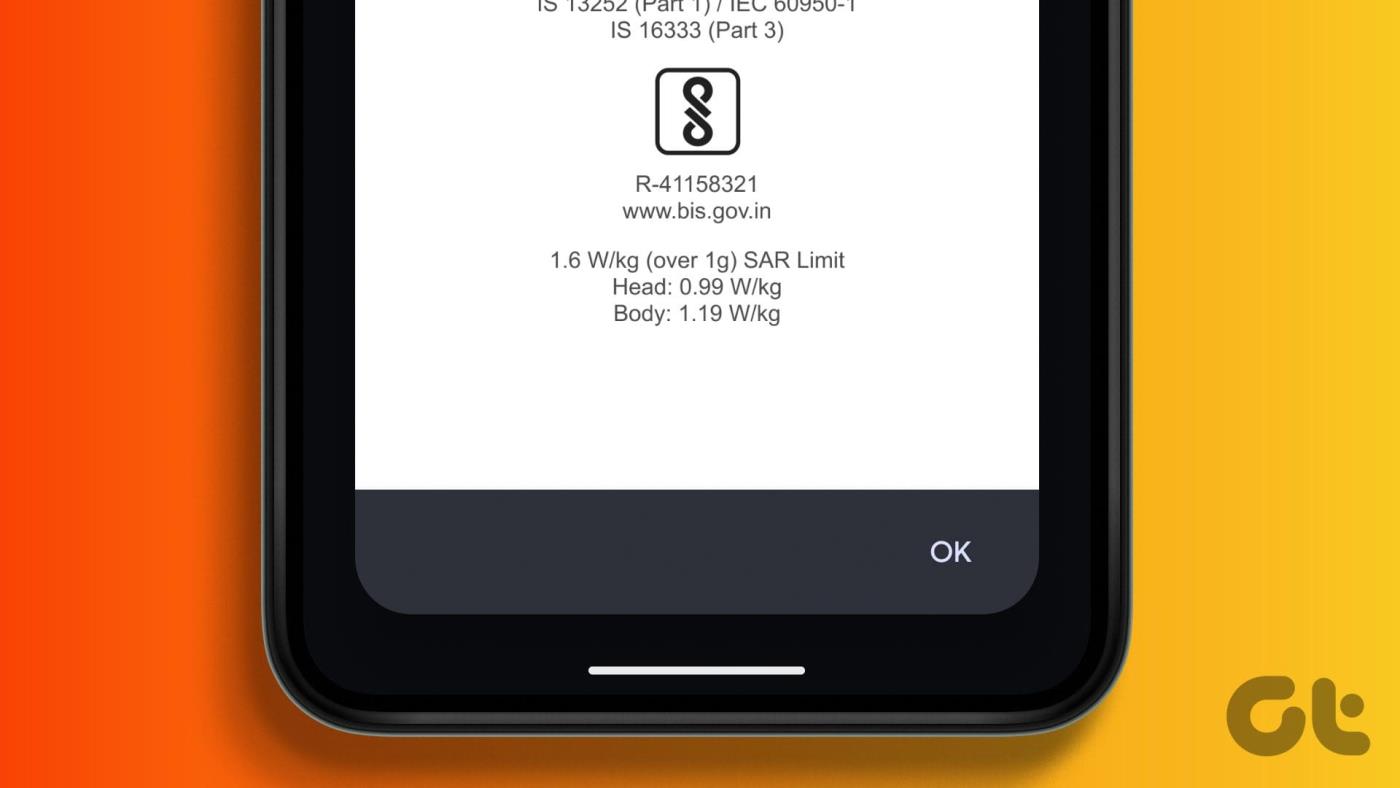
何かが自分にとって良いかどうかを理解するには、すべてのデバイスにわたってそれを測定するための標準値が必要です。ここで SAR 値が登場します。SAR 値は比吸収率とも呼ばれ、身体が携帯電話から吸収できる RF または無線周波曝露の量を示します。
興味をそそられましたか?測定に進む前に、SAR 値についてもう少し詳しく学びましょう。
SAR 値とは何か、またそれを確認する必要がある理由
上で述べたように、SAR 値は、携帯電話が発する無線周波数を評価するのに役立ちます。 SAR 値は電話の放射線レベルをチェックするときに使用できますが、身体への最大の RF 曝露について話す場合にのみ関連すると考えられます。これは、いくつかの外部要因がこの結果に影響を与える可能性があるという事実に起因すると考えられます。
ただし、常に警戒を怠らず、現在のモバイル デバイスの SAR 値を把握し、それが規定の制限内にあることを確認する必要があります。始めましょう。
モバイル放射線 (SAR 値) を確認する 7 つの方法
SAR 値とは何か、そしてそれを確認する必要がある理由がわかったので、Android と iPhone でモバイル放射線 (SAR 値) を確認するすべての方法を見てみましょう。
1. 電話機のダイヤラに SAR 値の USSD コードを入力します。
デバイスの RF 曝露を確認する最も簡単かつ確実な方法の 1 つは、デバイスの電話アプリを使用することです。開いたら、SAR 値の USSD コードを入力し、通話を押すか、デバイスが関連情報を開くまで待ちます。以下の手順に従ってください。
Androidの場合
ステップ 1:電話アプリを開きます。
ステップ 2:ここで、キーパッドを使用して *#07# をダイヤルします。
ステップ 3:通話を押すか、デバイスがコードに自動的に応答するまで待ちます。
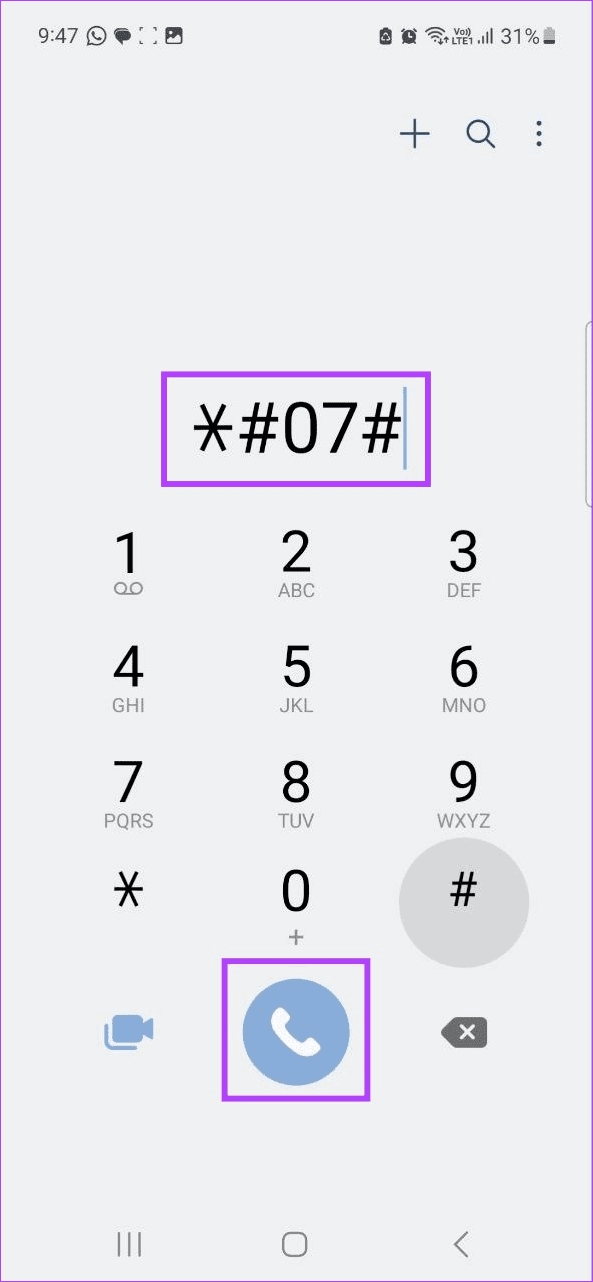
これにより、すぐに新しいウィンドウが開きます。次に、このページをスクロールして、デバイスの電話の放射線レベルを確認してください。
iPhoneの場合
ステップ 1: iPhone で電話アプリを開きます。
ステップ 2:次に、*#07# をダイヤルし、通話アイコンを押します。
ステップ 3:ここで、「RF 露出」をタップします。
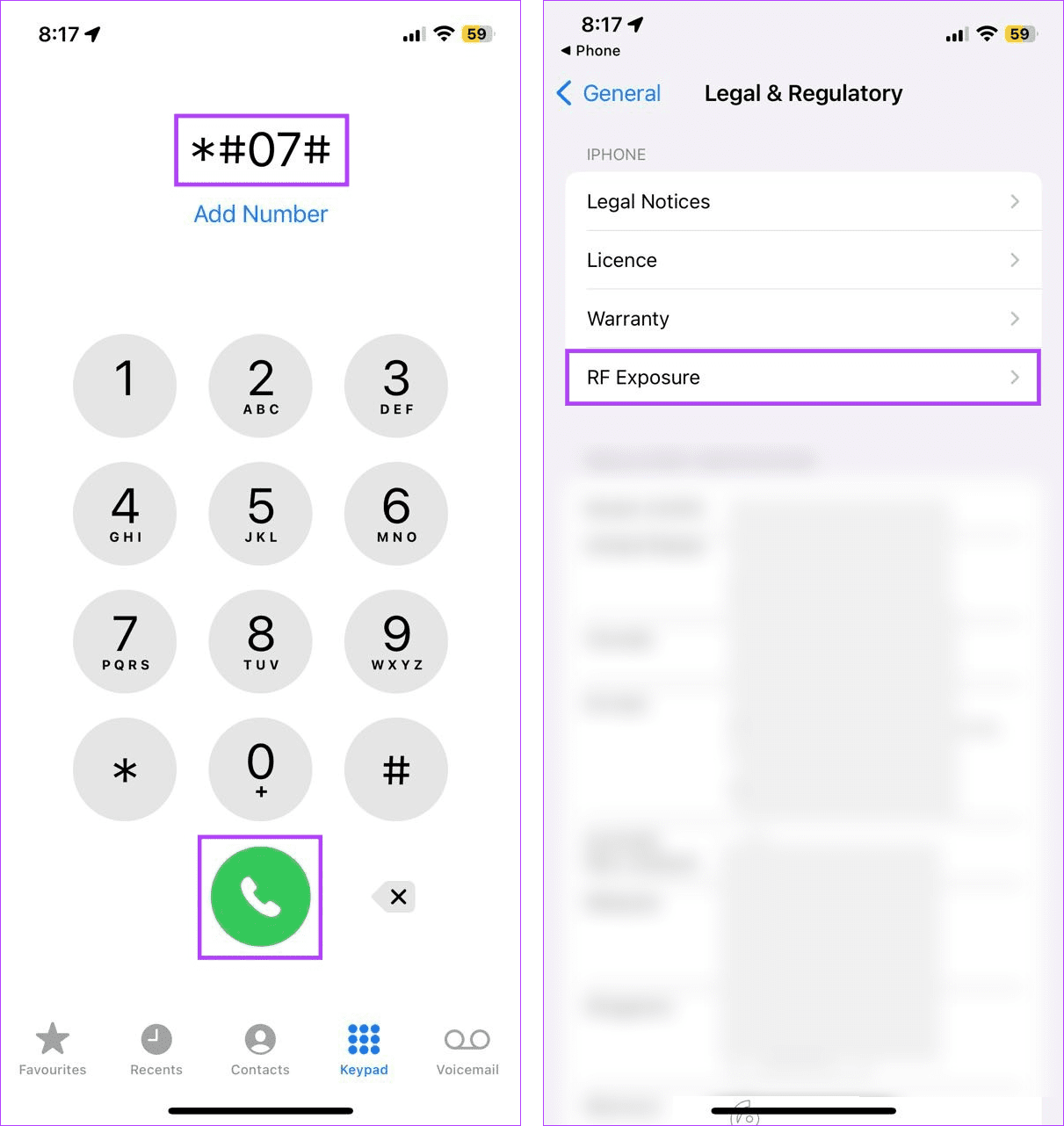
ステップ 4:下にスクロールして、SAR 値のリンクをタップします。
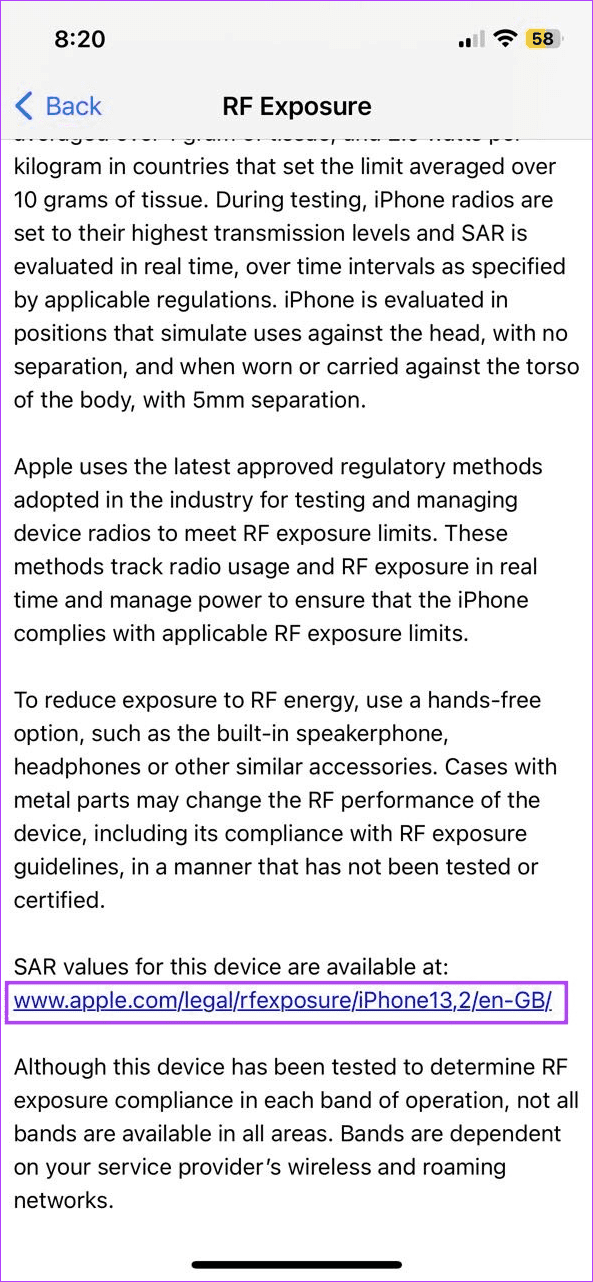
これにより、iOS デバイスの RF 曝露値に関する詳細が別の Web ブラウザで開きます。
こちらもお読みください: 新しい携帯電話を購入する前に確認すべきこと
2. メーカーの Web サイトを使用する
Apple、Samsung、Sony などの特定の携帯電話メーカーは、Web サイトに RF 曝露値をリストしています。必要なのは、デバイスのモデルの詳細を見つけて、関連する携帯電話メーカーの Web サイトにアクセスして、リストされている情報を確認することだけです。
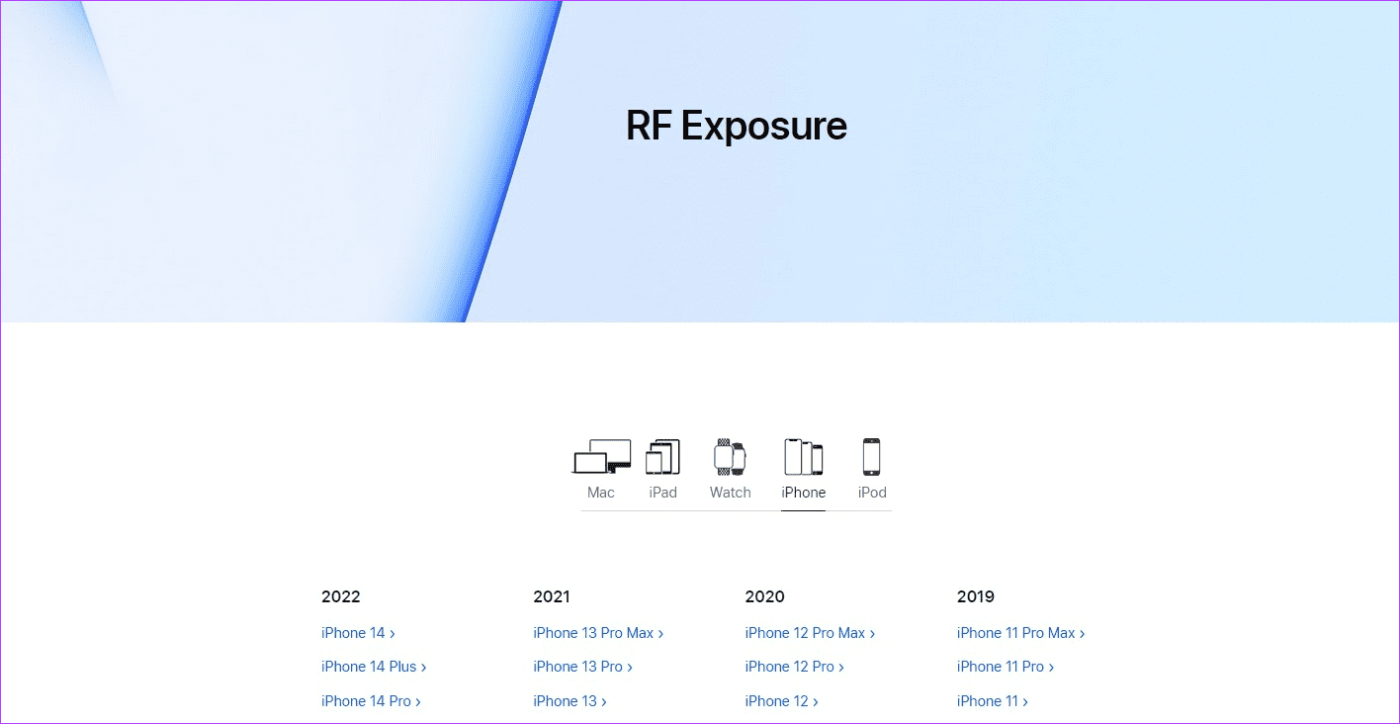
携帯電話のモデルの詳細を確認するには、付属の箱をチェックするか、可能であれば携帯電話の裏表紙を確認します。デバイスの設定アプリを開いて、そこにリストされている電話の詳細を確認することもできます。
3. 携帯電話のボックスを確認する
スマートフォンのボックスを持っているなら、それは幸運です。 Samsung、Apple、ASUS などの一部の携帯会社では、デバイスの携帯電話の放射線レベルに関する情報を箱自体に印刷しています。したがって、印刷された情報をすべて確認し、通常はデバイスの IMEI 情報の下にあるモバイル放射線 (SAR 値) を見つけます。
こちらもお読みください: iPhone で IMEI 番号を確認する方法
4. デバイスのユーザーマニュアルの使用方法
ほぼすべてのデバイスにはユーザーマニュアルが付属しています。携帯電話のハードウェア、機能、アクセサリなどに関する情報とは別に、デバイスの RF 曝露値に関する関連情報が含まれる場合があります。これを確認するには、デバイスのユーザー マニュアルに目を通し、RF 曝露または SAR 値に関するセクションが利用可能かどうかを確認してください。
5. FCC ウェブサイトの使用
連邦通信委員会 (FCC) によって認証された製品には、FCC ID が割り当てられます。通常、携帯電話のユーザーマニュアルに記載されています。この FCC ID を使用して、FCC の公式 Web サイトを通じて携帯電話の放射線レベルを確認できます。その方法は次のとおりです。
ステップ 1:任意の Web ブラウザを使用して FCC の Web サイトを開きます。
FCCウェブサイトを開く
ステップ 2:次に、電話機の FCC ID の最初の 3 文字または 5 文字を最初のボックスに入力します。
ステップ 3:次に、FCC ID の残りの文字を 2 番目のボックスに入力します。
ステップ 4:完了したら、検索ボタンを押します。
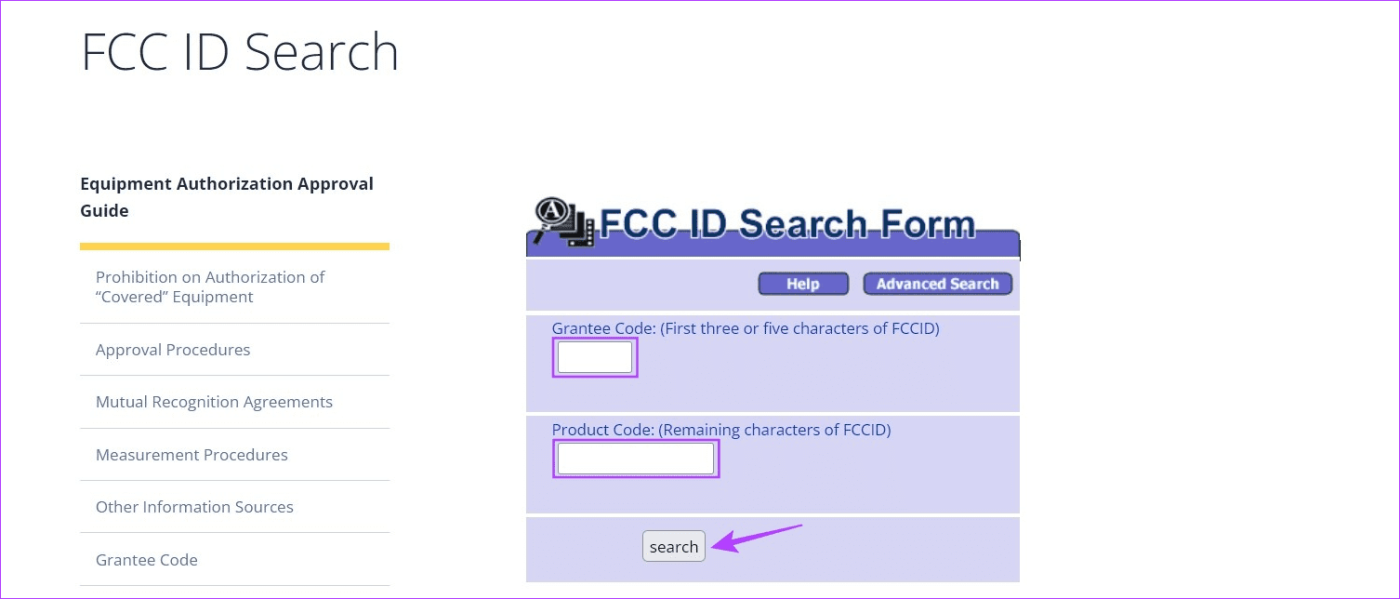
FCC の Web サイトはデータベースをスキャンし、入力された FCC ID に関連付けられた製品の SAR 値を提供します。
6. デバイスの設定の使用
USSD コードを使用して SAR 値を確認する以外に、携帯電話の [設定] メニューを使用して SAR 値に関する関連情報を取得することもできます。以下の手順に従ってください。
Androidの場合
注:デモには Samsung Galaxy デバイスを使用しています。 Android デバイスの RF 曝露にアクセスするオプションは異なる場合があります。
ステップ 1: [設定] を開き、下にスクロールします。
ステップ 2:ここで、「電話について」をタップします。
ステップ 3:次に、「法的情報」をタップします。
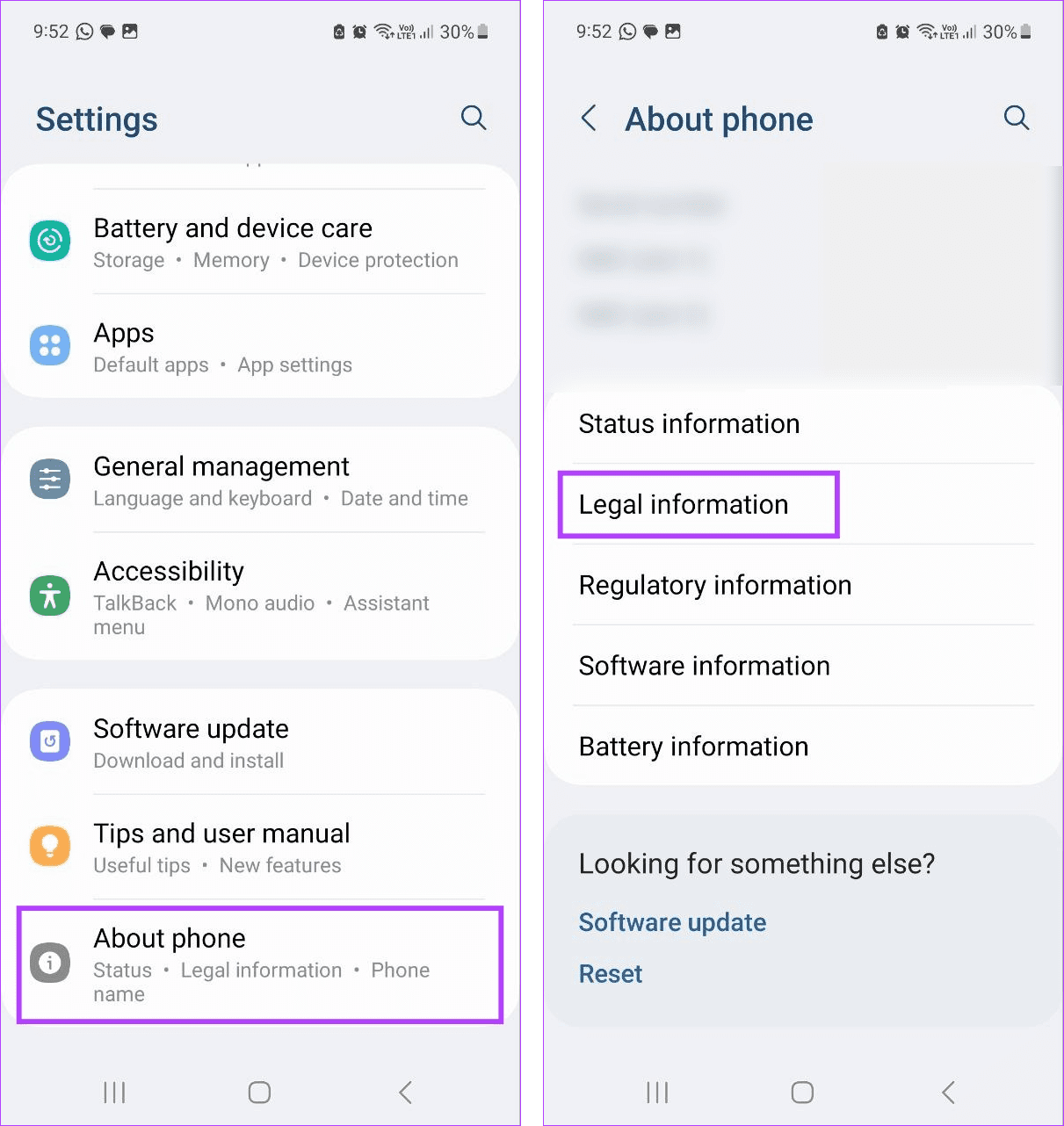
ステップ 4: [安全に関する情報] をタップします。
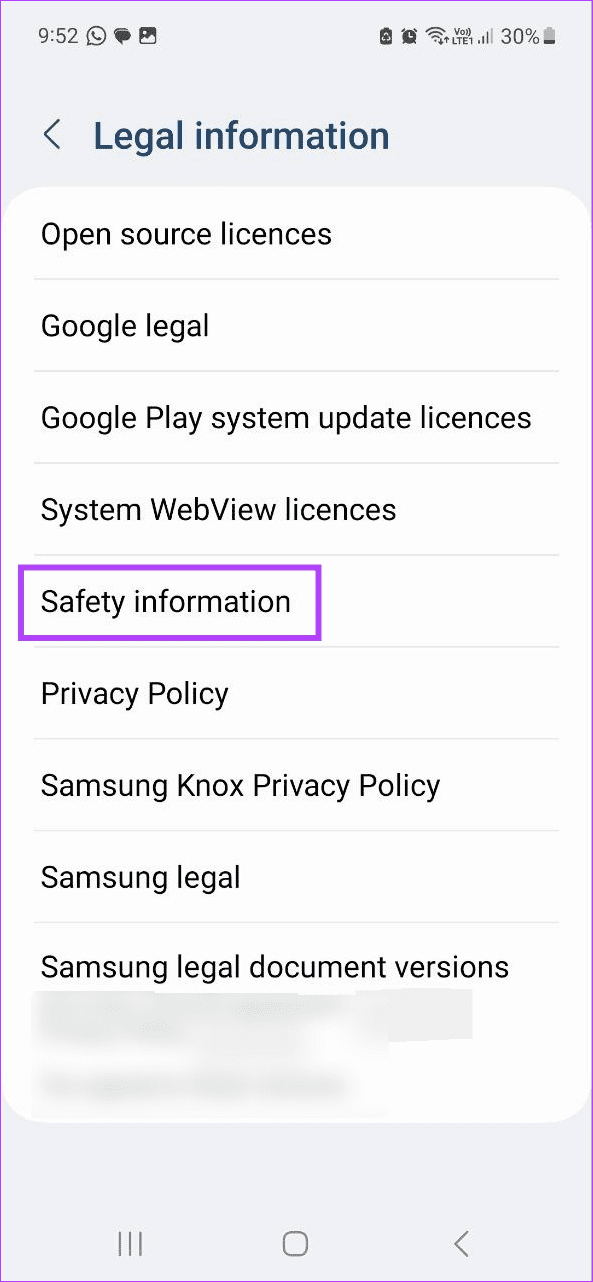
次に、上記の情報をスクロールして、RF 曝露セクションを見つけます。次に、携帯電話の放射線レベルを確認します。
iPhoneの場合
ステップ 1: [設定] を開き、[一般] をタップします。
ステップ 2:下にスクロールして「法規制」をタップします。
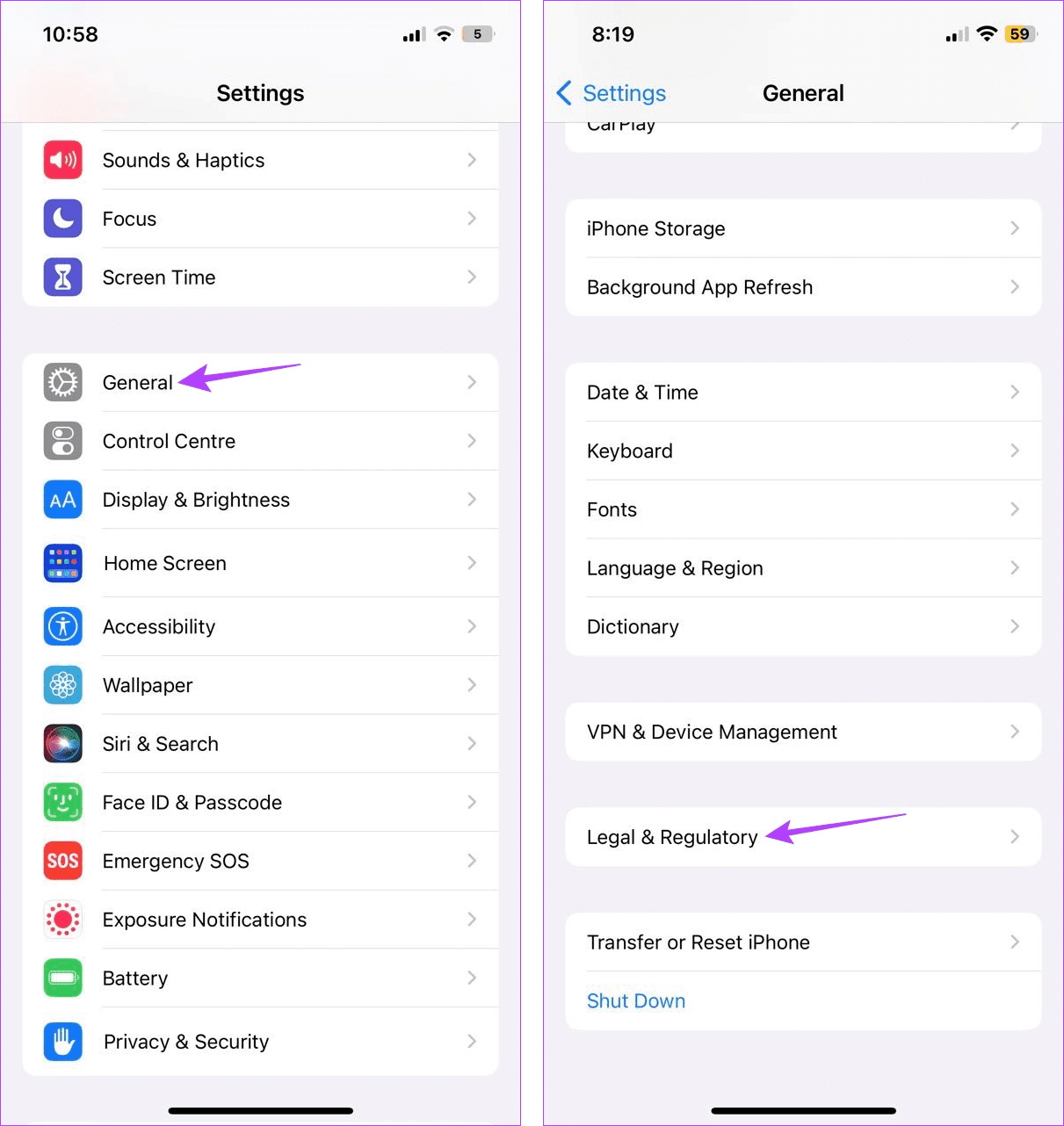
ステップ 3: [RF 露出] をタップします。
ステップ 4: SAR 値のリンクを見つけてタップします。
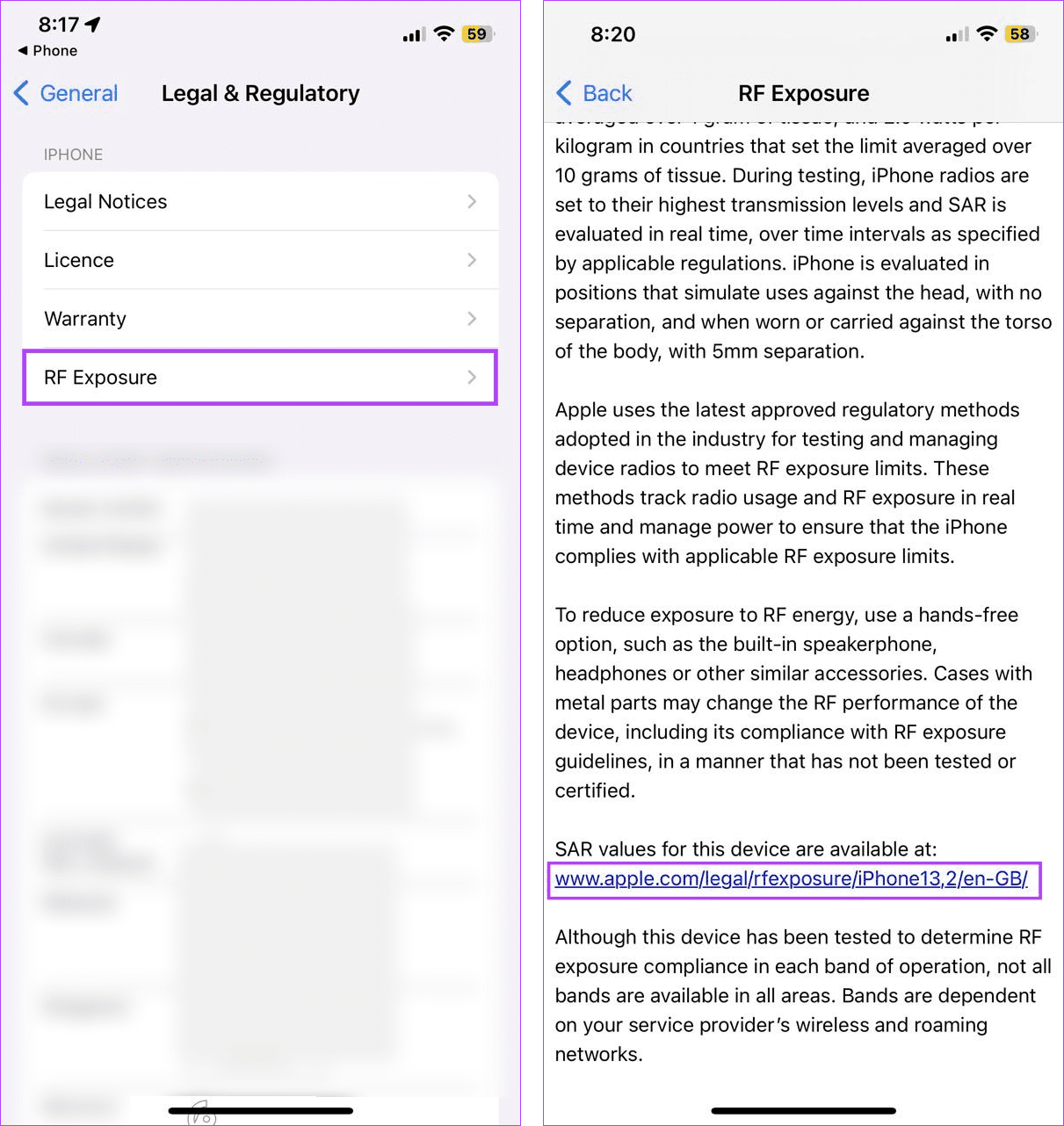
これにより、別の Web ブラウザでページが開き、iOS デバイスの現在の放射線レベルに関する詳細情報が表示されます。
7. Google 検索を行う
Google 検索では最も正確な結果が得られない可能性がありますが、特定の状況下では、たとえば iPhone 14 やその他のデバイス モデルの SAR 値を把握するのに役立ちます。正確な結果を得るには、必ずデバイスの詳細を具体的に記載してください。以下の手順に従ってください。
ステップ 1:任意の Web ブラウザで Google を開きます。
Googleを開く
ステップ 2:次に、検索バーに検索クエリを入力し、Enter キーを押します。
ステップ 3:次に、関連するリンクをクリックして、そのデバイス モデルの SAR 値を確認します。

ただし、特定のデバイスでは Google 検索結果が古かったり不正確だったりする可能性があるため、この結果を少なくとも 1 つの公式ソースで再確認してください。
携帯電話の SAR 値を確認するための FAQ
1. どの SAR 値が安全だと考えられますか?
FCC が規定する安全な暴露限界は、SAR レベル 1.6 ワット/キログラム (1.6 W/kg) に設定されています。
2. アプリを使用してデバイスの SAR 値を確認できますか?
デバイスの SAR 値の確認に役立つ特定のモバイル アプリが利用可能ですが、それらの使用はお勧めしません。これは、特定のアプリが SAR 値関連情報を確認するために機密デバイス情報にアクセスする必要がある場合があるためです。これにより、最終的にデバイスのセキュリティが危険にさらされる可能性があります。
モバイルの放射線量を確認する
この記事が、SAR 値とは何か、および携帯電話の SAR 値を確認する方法をよりよく理解するのに役立つことを願っています。真実ではない一般的なモバイル ネットワークの通説に関する記事もご覧ください。